Tweestapsverificatie bij een Google-account
Artikel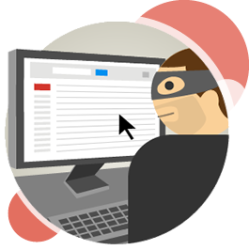
Google beveiligt accounts extra goed met 'verificatie in twee stappen'. Hoe werkt dat?
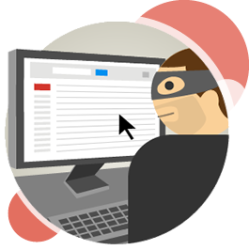
Wat is tweestapsverificatie?
Een wachtwoord alleen is soms niet genoeg om je account te beschermen. Met tweestapsverificatie voeg je een extra controle toe. Dit kan met een vingerafdruk, een sms-code of een speciale app. Zo maak je het moeilijker voor anderen om in te loggen op je account.
Hoe werkt het bij Google?
Google noemt dit ‘authenticatie authenticatie Het proces waarin aan de hand van gebruikersnaam en wachtwoord wordt gecontroleerd of degene die zojuist op de computer of op de webpagina is ingelogd het recht daartoe heeft. in twee stappen’. Log je in bij bijvoorbeeld Gmail? Dan krijg je een code op je telefoon. Alleen met die code kan je verder. Je kan aangeven op welke apparaten deze extra controle niet nodig is, zoals op je eigen laptop.
Tweestapsverificatie instellen
Zo zet je tweestapsverificatie aan:
- Ga naar Verificatie in 2 stappen en log in.
- Klik op Aan de slag en vul je wachtwoord in.
- Je ziet een lijst met apparaten waarop je al ingelogd bent. Zo niet? Klik op Wordt je apparaat niet getoond? en volg de instructies.
- Klik op Doorgaan.
- Voeg een telefoonnummer toe als back-up. Kies voor 'Sms' of 'Telefoonoproep'.
- Klik op Volgende en vul de code in die je via sms of oproep ontvangt.
- Klik op Aanzetten. Tweestapsverificatie is nu ingeschakeld.
Inloggen met tweestapsverificatie
Zo log je in:
- Open bijvoorbeeld Gmail.
- Log in met je wachtwoord en klik op Volgende.
- Je krijgt een melding op je telefoon. Tik op Ja, ik ben het.
- Krijg je geen melding? Open de Google-app.
Geen telefoon bij de hand? Laat een code sturen naar je nummer:
- Klik op Probeer het op een andere manier.
- Kies Ontvang een verificatiecode.
- Vul de code in en klik op Volgende.
Inloggen met de Authenticator-app
Je kan ook een Authenticator-app gebruiken. Dit werkt zonder sms en is veiliger. In het artikel lees je hoe je dit instelt.
Ben je geholpen met dit artikel?
Laat weten wat je van dit artikel vond, daarmee help je de redactie van Digidak+ én andere gebruikers van de website.
Meer over dit onderwerp
Belangrijkste tips voor veilig internetten
Veilig internetten begint bij jezelf. Zorg ervoor dat je software up-to-date is en wees voorzichtig met onbekende bestanden en links.
Wachtwoord opslaan in de browser, is dat veilig?
Wachtwoorden onthouden is soms moeilijk. Je browser kan ze voor je bewaren. Maar is dat wel veilig?
Bekijk meer artikelen met de categorie:
Meld je aan voor de nieuwsbrief van Digidak+
Elke maand duidelijke uitleg en leuke tips over de digitale wereld. Gratis en zomaar in je mailbox.